Recupere os dados perdidos / excluídos do iPhone, incluindo fotos, contatos, vídeos, arquivos, registro de chamadas e mais dados do seu cartão SD ou dispositivo.
Como recuperar fotos excluídas do Google Nexus
 Escrito por Boey Wong / 18 de março de 2016 09:00
Escrito por Boey Wong / 18 de março de 2016 09:00Olá a todos. Eu deletei muitas fotos do meu Google Nexus. Agora eu realmente preciso dessas fotos deletadas mal. Alguns deles são sobre a minha avó falecida. Eu senti muita falta dela! Por favor me ajude, isso é realmente importante para mim. Como recuperar fotos excluídas do telefone Android. Por favor, qualquer um pode aconselhar, muito obrigado!
Perder dados importantes é o equivalente moderno de extraviar sua bolsa ou chaves. Temos toneladas de preciosos dados armazenados em nossos mundos digitais, e perder qualquer um deles pode ser um desastre. No entanto, se você excluiu ou perdeu acidentalmente suas fotos favoritas do Google Nexus, ainda terá chance de recuperar as fotos excluídas. Neste artigo, mostrarei como recuperar fotos excluídas do Google Nexus de duas maneiras.

Lista de guias
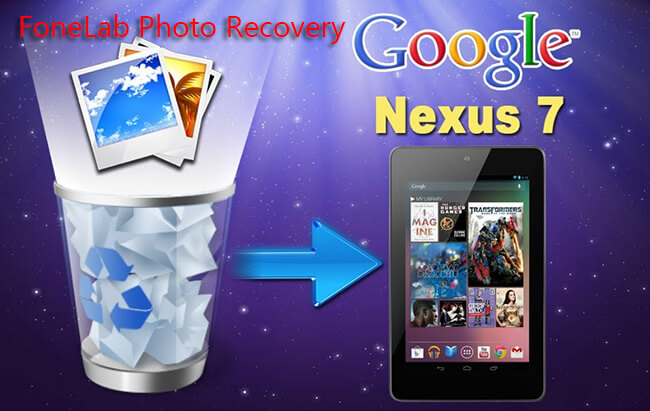
Caminho 1: restaurar fotos do aplicativo Google Fotos
Se você tem Fazer backup e sincronizar você provavelmente pode restaurar suas fotos excluídas seguindo as instruções abaixo.
Passo 1 Vá para o Google Fotos Aplicativo no seu telefone.
Passo 2 No canto superior esquerdo, toque em Menu botão e toque em Caixa.
Passo 3 Pressione e segure as fotos que deseja recuperar.
Passo 4 Torneira Restaurar no canto superior direito. Esta operação trará suas fotos excluídas de volta para Fotos seção do aplicativo ou qualquer álbum em que eles estavam sentados anteriormente.
Você também pode aprender como recuperar fotos excluídas do telefone ZTE com o FoneLab.
Way 2: recuperar fotos através de um aplicativo de recuperação de fotos Android
Se você nunca ativou a função Backup e sincronização, receio que o método acima não seja adequado para você. Nesse caso, você precisa de um aplicativo de recuperação de fotos para ajudá-lo a recuperar fotos excluídas do telefone Android. Eu gostaria de sugerir-lhe o melhor Recuperação de fotos Android Programas, FoneLab Android Data Recovery.
É especializada em recuperar todos os tipos de dados excluídos ou perdidos, incluindo fotos, contatos, mensagens, registros de chamadas, vídeos, áudio, documentos e assim por diante. As fotos serão restauradas e exportadas no formato .png ou .jpg.
Você pode baixar a versão de avaliação gratuita deste grograma com link abaixo e tem uma chance.
Se houver algo errado com o seu telefone Android, você pode aprender como recuperar fotos de Android quebrado.
Com o FoneLab para Android, você recuperará os dados perdidos / excluídos do iPhone, incluindo fotos, contatos, vídeos, arquivos, registro de chamadas e mais dados do seu cartão SD ou dispositivo.
- Recupere fotos, vídeos, contatos, WhatsApp e mais dados com facilidade.
- Visualizar dados antes da recuperação.
- Os dados do telefone Android e do cartão SD estão disponíveis.
Como obter fotos excluídas de volta com FoneLab Android Data Recovery
Antes de tudo, pare de usar seu telefone ou tablet Google Nexus após a perda de dados, para evitar que novos dados sejam gravados no dispositivo. Em seguida, execute a recuperação conforme as etapas abaixo.
Passo 1 Abra o programa e conecte seu telefone ao computador através de um cabo USB.

Passo 2O software não detectará seu Google Nexus, a menos que você permita. Se o modo de depuração USB já estiver aberto em seu telefone, você receberá uma mensagem pop-up solicitando a permissão. Se não, você tem que ativar o modo de depuração USB.
Você pode ler como recuperar fotos de um telefone quebrado se você não pode operar o seu telefone Samsung.

Passo 3 Escolha Galeria e Biblioteca de Imagens e clique Próximo uma vez que o dispositivo é reconhecido pelo programa.

Passo 4 O programa precisa ter o privilégio de digitalizar dados do seu telefone. Isso solicita que seu telefone seja enraizado. Caso contrário, o programa instalará um aplicativo no seu telefone automaticamente para ajudá-lo a fazer o trabalho. Depois toque Permitir / Conceder / Autorizar quando é solicitado no seu telefone Android. Se não responder ainda, por favor clique Tentar novamente para tentar novamente.

Passo 5 O programa permite que você visualize as fotos recuperadas. Depois, você pode selecionar quais deseja recuperar e clicar em Recuperar para salvá-los no seu computador.

Você também pode ler sobre Como recuperar fotos excluídas frm Moto G.
OK, agora você fez a recuperação da foto no seu Google Nexus. No entanto, é melhor prevenir do que remediar, é melhor fazer backup do seu dispositivo Android para evitar perda de dados no futuro. Este programa também pode ajudá-lo a fazer isso.
